Jak odzyskać dostęp do dysku twardego, naprawić błąd uniemożliwiający otwarcie dysku twardego

W tym artykule pokażemy Ci, jak odzyskać dostęp do dysku twardego w przypadku awarii. Sprawdźmy!
GIF lub JIF, nie ma znaczenia, jak to wymawiasz, ta forma mediów stała się podstawą i mogę powiedzieć, że jest to bardzo ważna część naszych codziennych rozmów w Internecie. Niektórzy mogą nawet powiedzieć, że są oficjalnym językiem internetu obok memów. Dzięki dedykowanym aplikacjom i witrynom do znajdowania GIF-ów (w dzisiejszych czasach wiele aplikacji na klawiaturę mobilną ma również wbudowaną opcję gif), format multimediów przekazuje emocje i uczucia znacznie lepiej niż wielu z nas mogłoby kiedykolwiek wyrazić zwykłymi słowami.
Szczerze mówiąc, po co w ogóle używać słów, skoro możesz to wszystko powiedzieć za pomocą ładnego GIF-a, prawda?
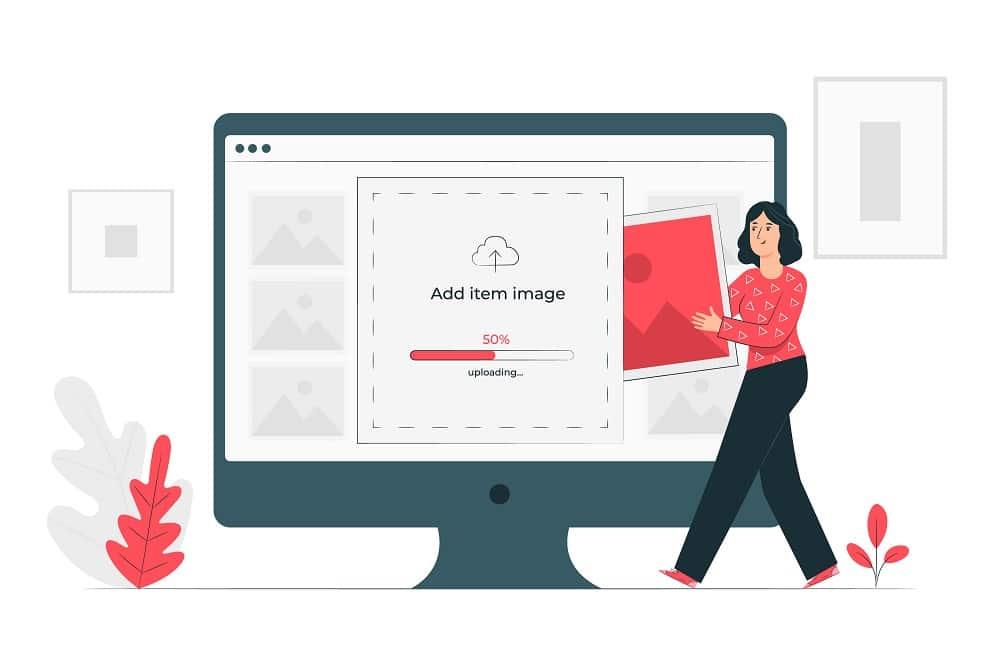
Jednak od czasu do czasu pojawia się kilka scenariuszy, dla których znalezienie idealnego GIF-a wydaje się niemożliwe. Nawet po przeszukaniu każdego zakamarka i przejściu przez Internet za pomocą sitka o drobnych oczkach, idealny GIF po prostu nam umyka.
Zawartość
3 sposoby na utworzenie GIF-a w systemie Windows 10
Nie martw się, mój przyjacielu, dzisiaj w tym artykule omówimy kilka metod tworzenia własnych GIF-ów na te jakże specjalne okazje i nauczymy się, jak przestać polegać na platformach takich jak Tenor lub innych usługach online dla naszych potrzeb związanych z gifami .
Metoda 1: Utwórz GIF w systemie Windows 10 za pomocą GIPHY
Tak, tak, wiemy, że powiedzieliśmy, że nauczymy, jak przestać polegać na usługach internetowych związanych z GIF-ami, ale jeśli istnieje jedno miejsce, w którym można znaleźć wszystkie GIF-y, to jest nim Giphy. Witryna stała się synonimem GIF-ów i codziennie udostępnia ponad miliard z nich na wielu nośnikach.
GIPHY to nie tylko stale rozszerzająca się biblioteka wszelkiego rodzaju GIF-ów, ale platforma pozwala także tworzyć własne małe, zapętlone filmy bez dźwięku, czyli GIF-y, i zapisywać je do wykorzystania w przyszłości.
Tworzenie GIF-ów za pomocą GIPHY w systemie Windows 10 jest bardzo proste i można je wykonać w kilku prostych krokach.
Krok 1: Oczywiście, aby rozpocząć, musisz otworzyć witrynę. Po prostu wpisz słowo GIPHY w pasku wyszukiwania preferowanej przeglądarki internetowej, naciśnij Enter i kliknij pierwszy wynik wyszukiwania, który się pojawi lub jeszcze lepiej, po prostu kliknij poniższy link .
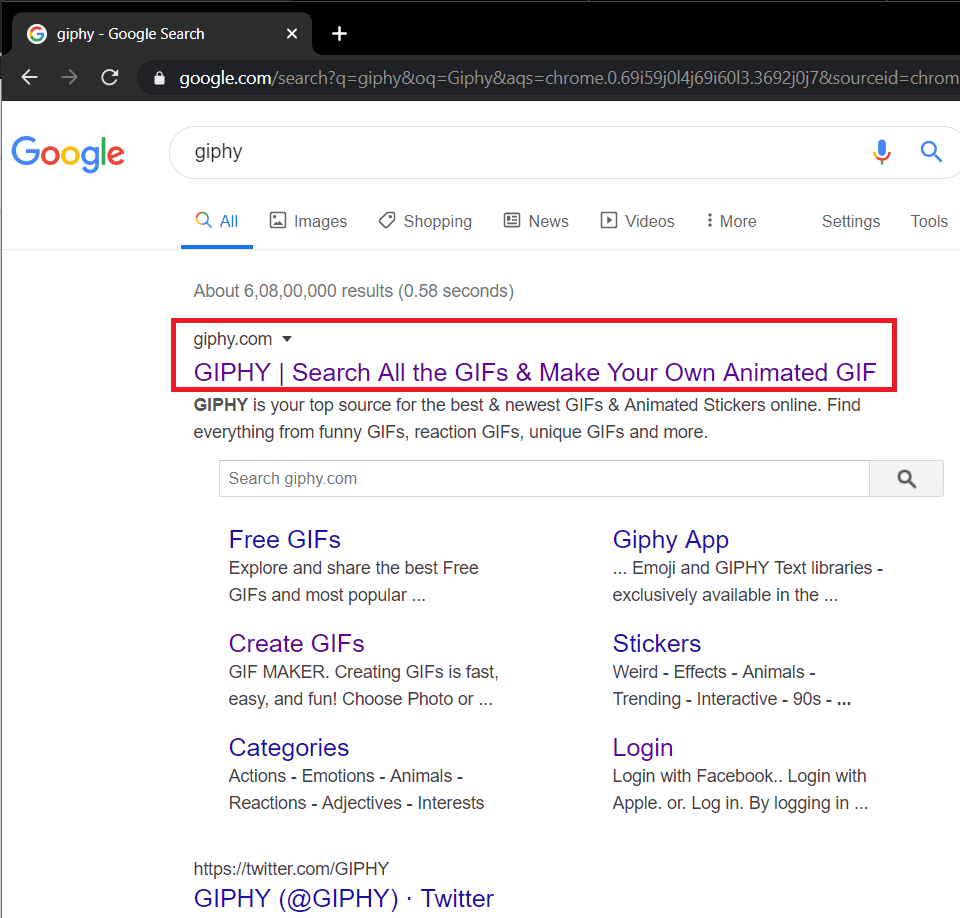
Krok 2: Po załadowaniu witryny w prawym górnym rogu poszukaj opcji Utwórz GIF i kliknij ją.
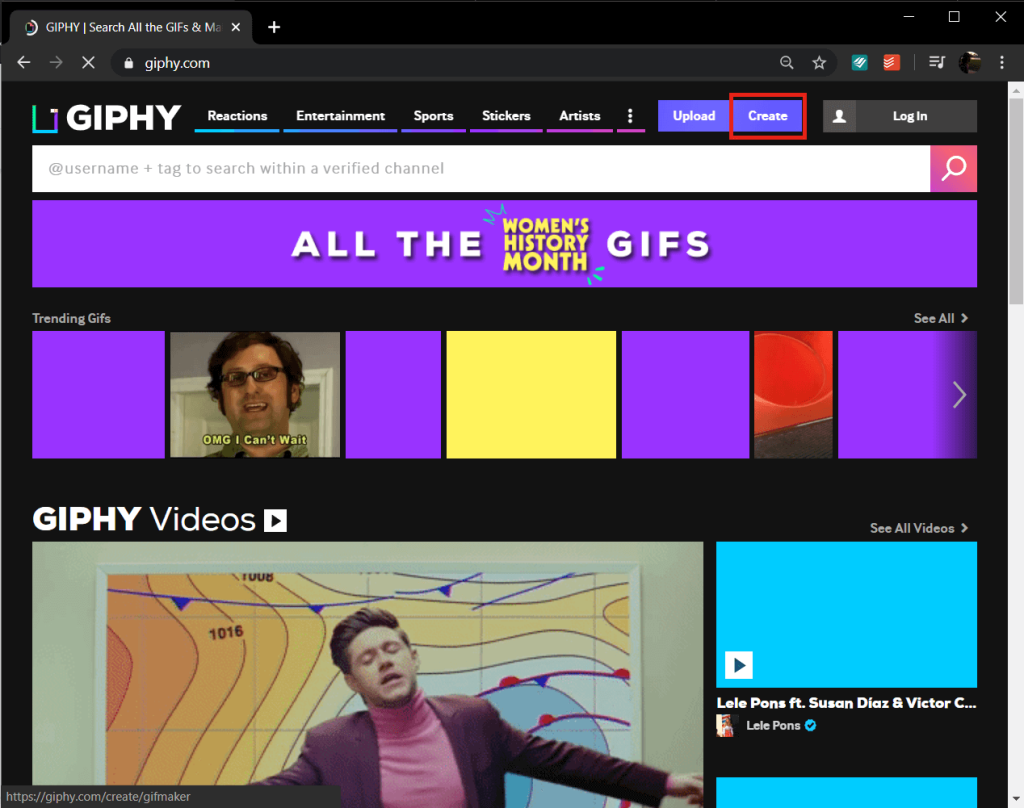
Krok 3: Teraz istnieje wiele sposobów na kontynuowanie i tworzenie GIF-ów. Trzy opcje, które zapewnia GIPHY to: łączenie wielu obrazów/zdjęć w zapętlony pokaz slajdów, wybieranie i przycinanie określonej części wideo, które możesz mieć na komputerze osobistym, i wreszcie tworzenie GIF-a z wideo, które już istnieje na Internet.
Wszystko to można dodatkowo dostosować za pomocą tekstów, naklejek, filtrów itp.
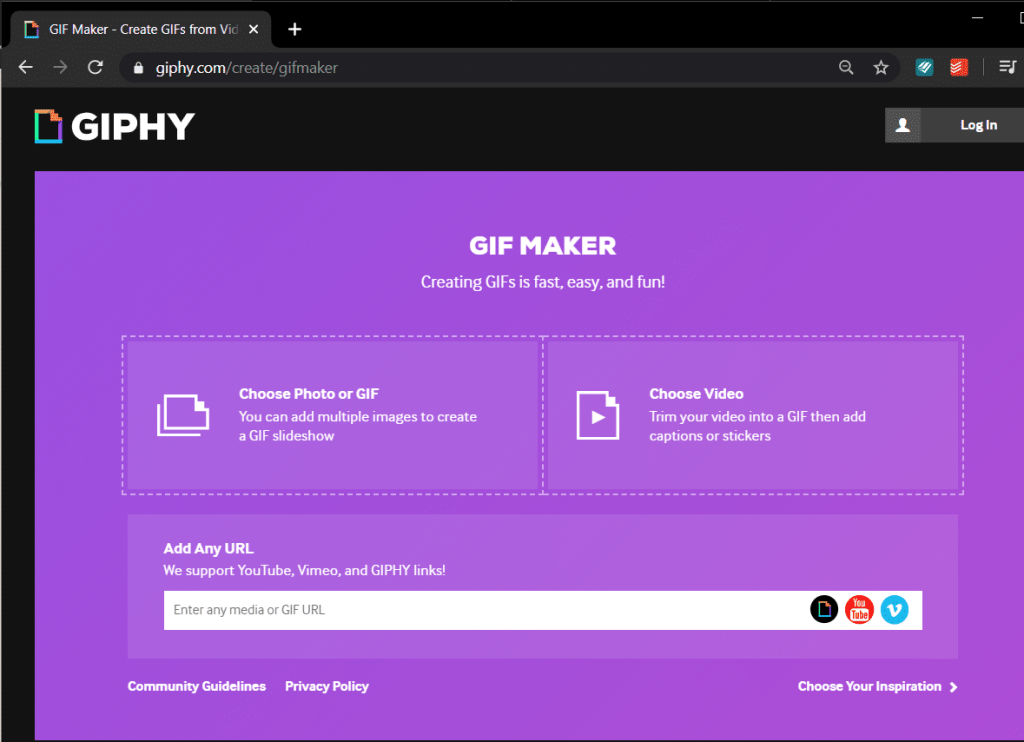
Będziesz musiał się zalogować lub zarejestrować w GIPHY, zanim przejdziesz do którejkolwiek z wyżej omówionych metod. Na szczęście oba procesy są dość proste (jak można by się spodziewać). Jeśli nie jesteś robotem, po prostu wpisz swój adres e-mail, wybierz nazwę użytkownika, ustaw silne hasło bezpieczeństwa i będziesz gotowy.
Krok 4: Spróbujmy najpierw zrobić GIF z kilku obrazów. Tutaj, na potrzeby przykładu, użyjemy losowych obrazów kotów, które otrzymaliśmy z Internetu.
Po prostu kliknij panel „ Wybierz zdjęcie lub GIF ”, znajdź obrazy, z których chcesz utworzyć GIF, wybierz je i kliknij Otwórz lub po prostu naciśnij Enter .
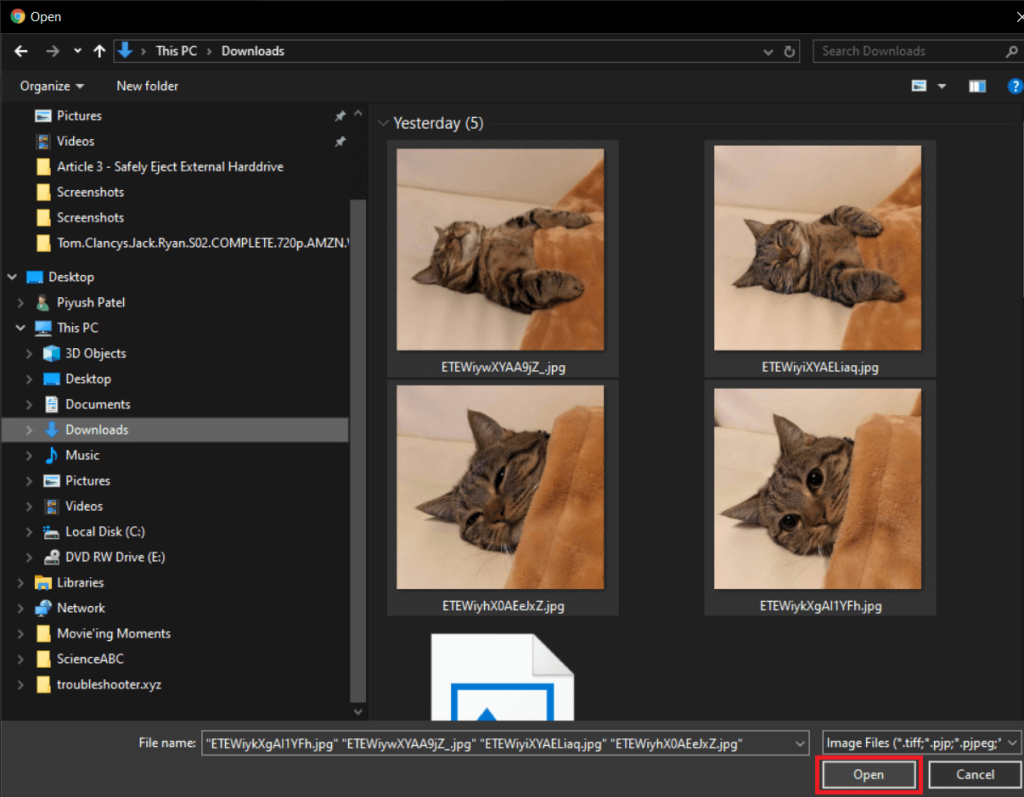
Usiądź wygodnie i pozwól GIPHY wykonać swoją magię, podczas gdy wyobrażasz sobie wszystkie scenariusze i czaty grupowe, w których możesz użyć nowo utworzonego GIF-a.
Krok 5: Dostosuj czas trwania obrazu zgodnie z własnymi upodobaniami, przesuwając dźwignię w prawo lub w lewo. Domyślnie maksymalny czas 15 sekund jest dzielony równo między wszystkie zdjęcia. Gdy będziesz zadowolony z czasu trwania obrazu, kliknij Udekoruj w prawym dolnym rogu, aby jeszcze bardziej dostosować gif.
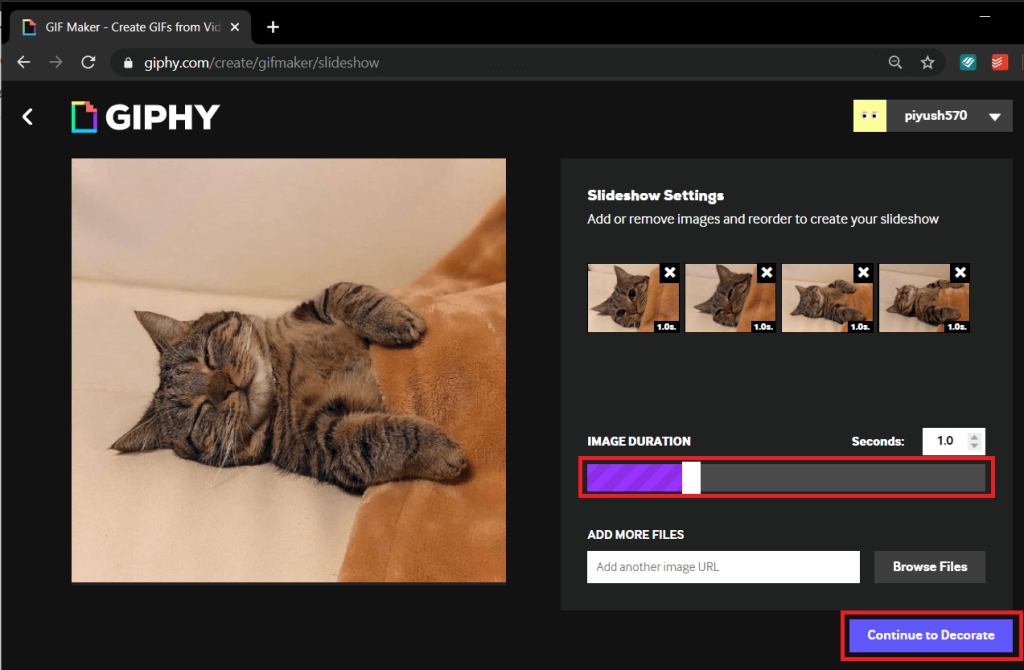
W zakładce dekoracji znajdziesz opcje dodania podpisu, naklejek, filtrów, a nawet samodzielnego narysowania gifu.
Pobaw się tymi funkcjami, aby utworzyć GIF według własnych upodobań (zalecamy użycie stylu Fantazyjnego z animacją Pisanie lub Falista) i kliknij przycisk Kontynuuj przesyłanie .
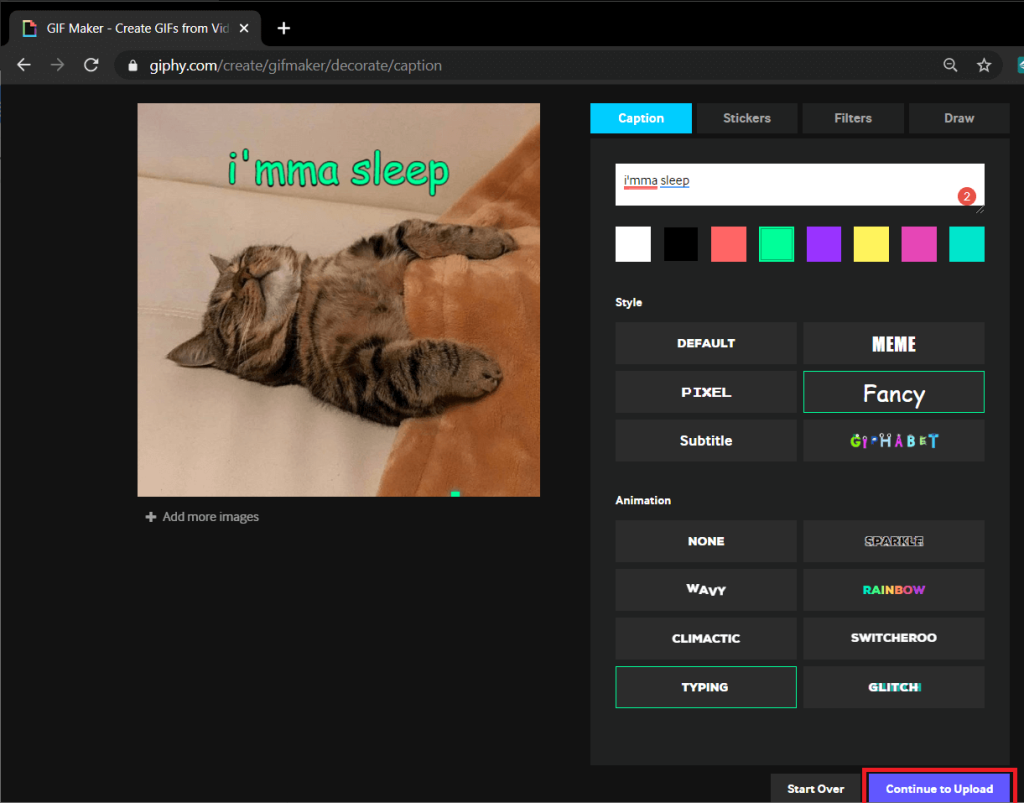
Krok 6: Jeśli chcesz przesłać swoje dzieło do GIPHY, wprowadź kilka tagów, aby ułatwić innym odkrycie go, a na koniec kliknij Prześlij do GIPHY .
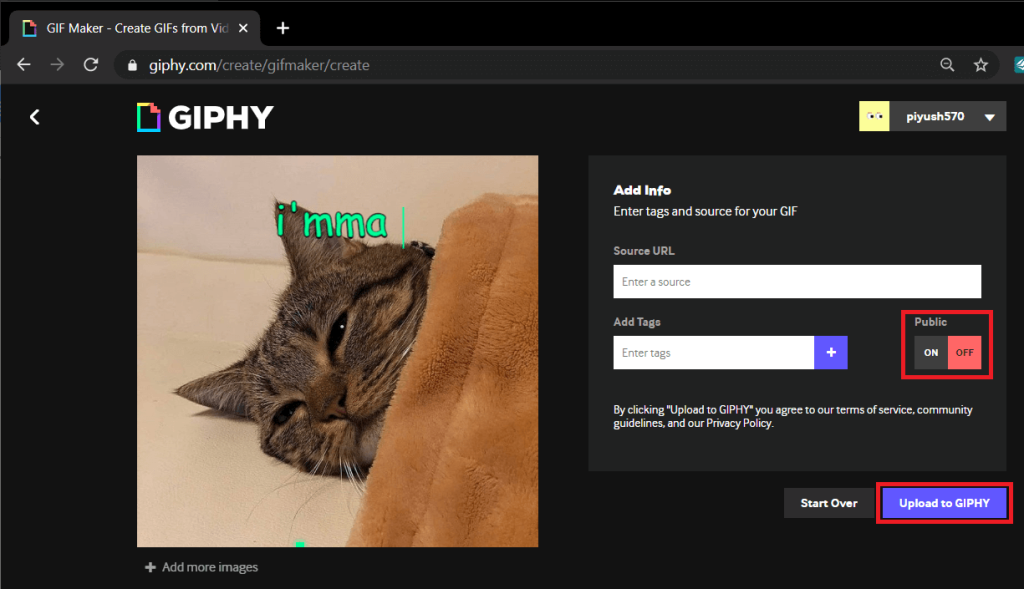
Jeśli jednak chcesz, aby gif był tylko dla Ciebie, wyłącz opcję Publiczna, a następnie kliknij Prześlij do GIPHY .
Poczekaj, aż GIPHY zakończy „Tworzenie swojego GIF-a”.

Krok 7: Na przedostatnim ekranie kliknij Media .
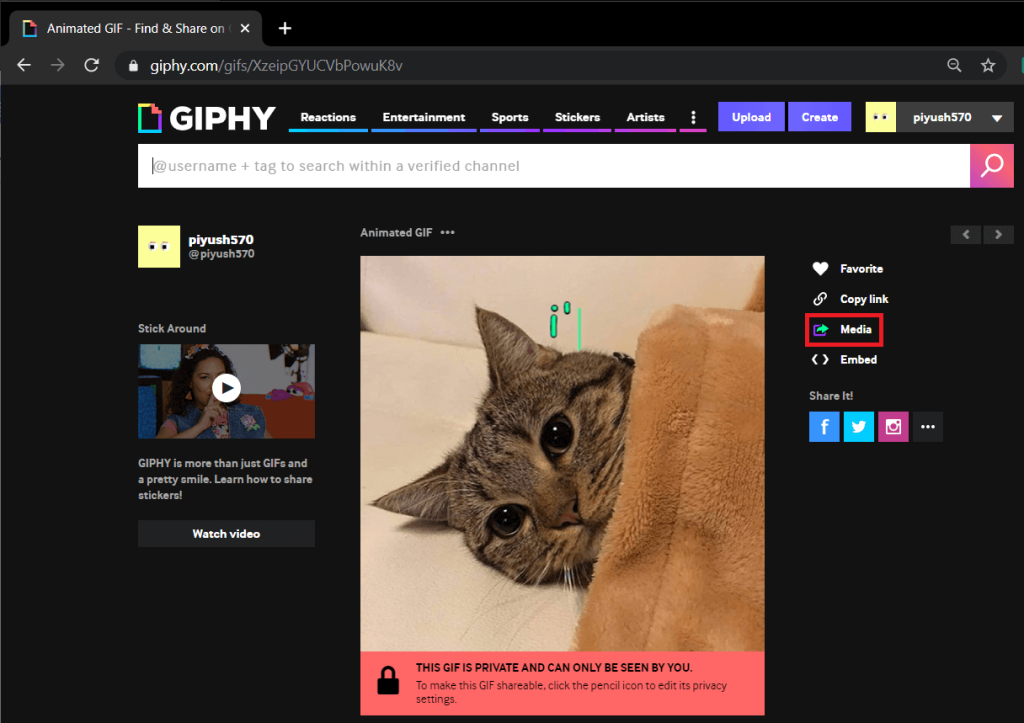
Krok 8: Tutaj kliknij przycisk Pobierz obok etykiety Źródło, aby pobrać właśnie utworzony gif. (Możesz również pobrać gif dla serwisów społecznościowych/wariant o małym rozmiarze lub w formacie .mp4)
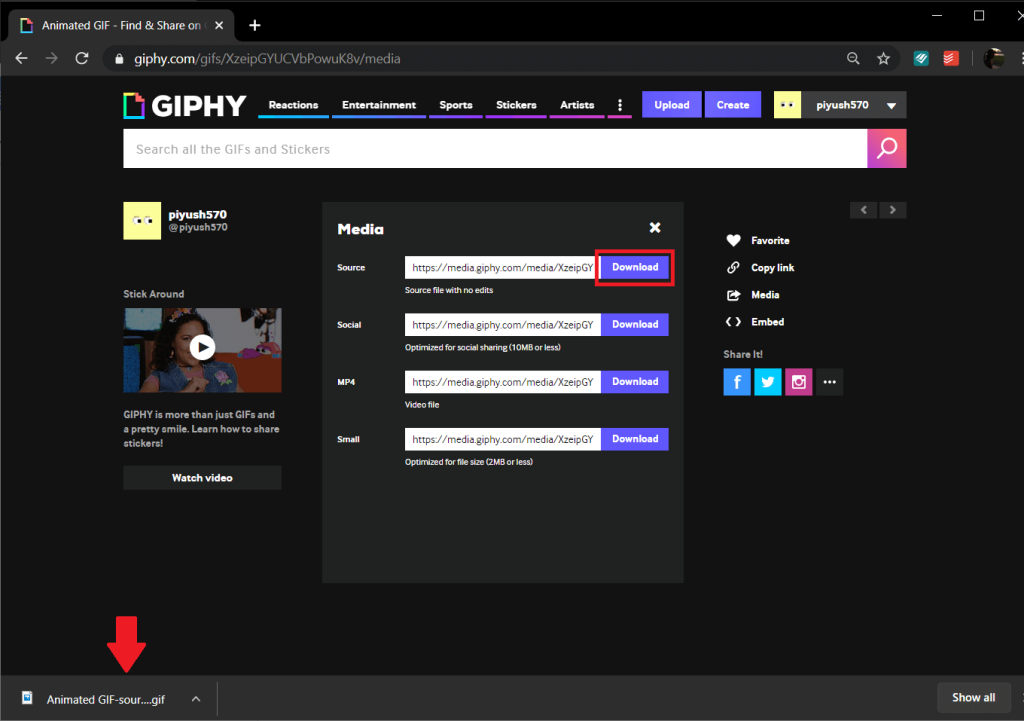
Procedura pozostaje identyczna podczas tworzenia GIF-a przez przycinanie wideo offline lub online.
Przeczytaj także: 3 sposoby pobierania filmów z Facebooka na iPhone'a
Metoda 2: Utwórz GIF za pomocą ScreenToGif
Następna na naszej liście jest lekka aplikacja znana jako ScreenToGif. Aplikacja podnosi to nieco i pozwala nagrywać siebie przez kamerę internetową i zamieniać te głupie twarze w użyteczny gif. Oprócz tego aplikacja umożliwia także nagrywanie ekranu i przekształcanie nagrania w gif, otwieranie tablicy kreślarskiej i przekształcanie szkiców w gif oraz ogólny edytor do przycinania i konwertowania multimediów offline do gifów.
Krok 1: Otwórz stronę internetową ( https://www.screentogif.com/ ) w preferowanej przeglądarce internetowej, aby pobrać plik instalacyjny i przejść do jego instalacji.
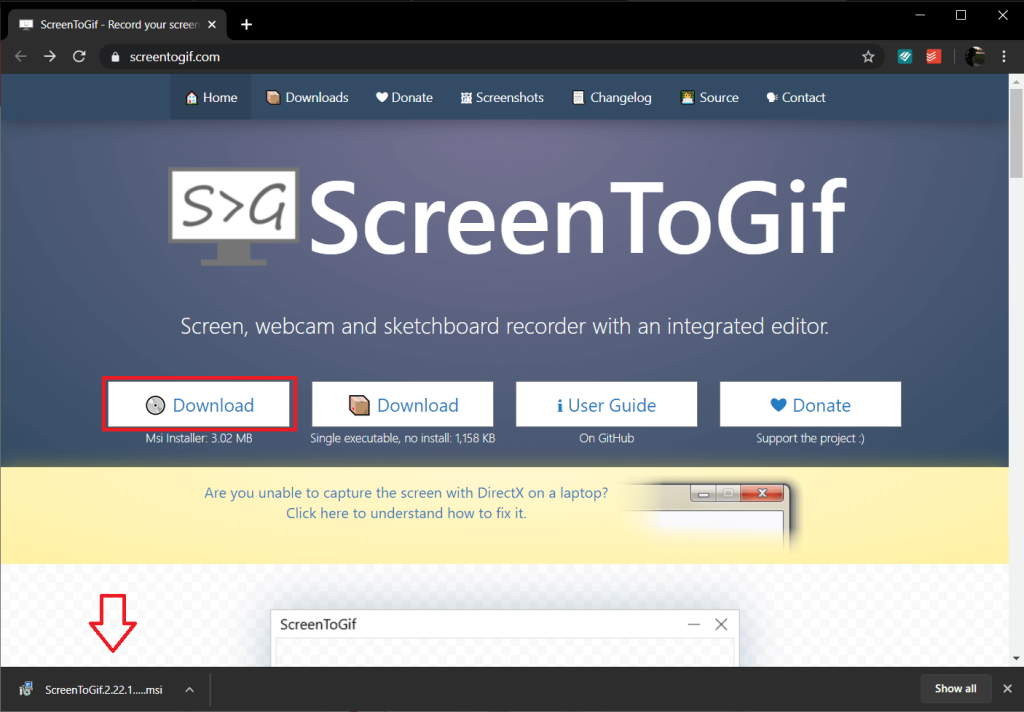
Krok 2: Uruchom aplikację po zakończeniu instalacji i kliknij opcję, z którą chcesz przejść dalej. (Będziemy zademonstrować, jak zrobić gif metodą Record, jednak procedura pozostaje identyczna w przypadku innych metod)
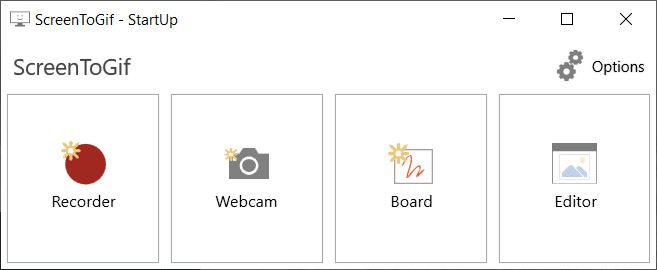
Krok 3: Po kliknięciu Rejestratora na ekranie pojawi się przezroczyste okno z niewielką ramką z opcjami nagrywania, zatrzymania, regulacji szybkości klatek (fps), rozdzielczości itp.
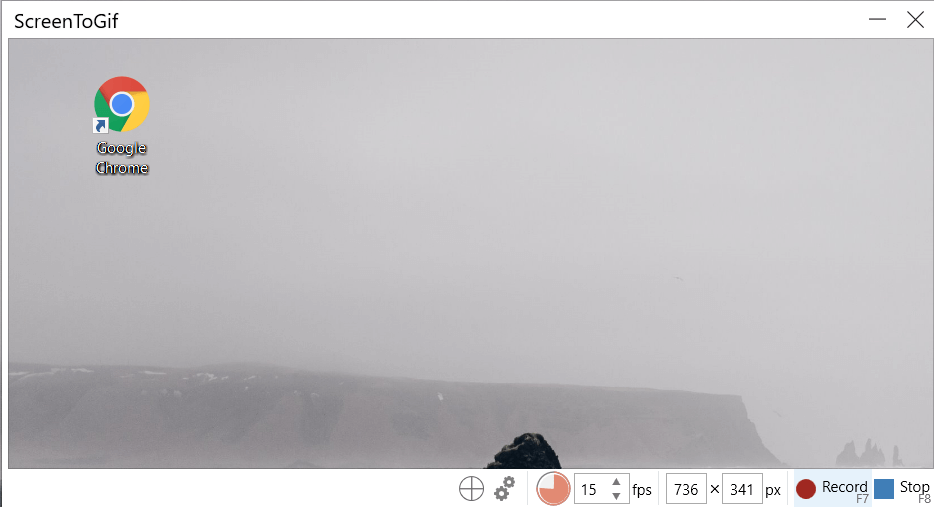
Kliknij Nagraj (lub naciśnij klawisz f7), aby rozpocząć nagrywanie, otwórz film, który chcesz nagrać i zamień go w gif lub przejdź do wykonywania czynności, którą chcesz nagrać.
Kiedy skończysz, kliknij stop lub naciśnij klawisz f8, aby zatrzymać nagrywanie.
Krok 4: Gdy zatrzymasz nagrywanie, ScreenToGif automatycznie otworzy okno Edytora, aby umożliwić Ci oglądanie nagrania i wykonywanie dalszych zmian w pliku GIF.
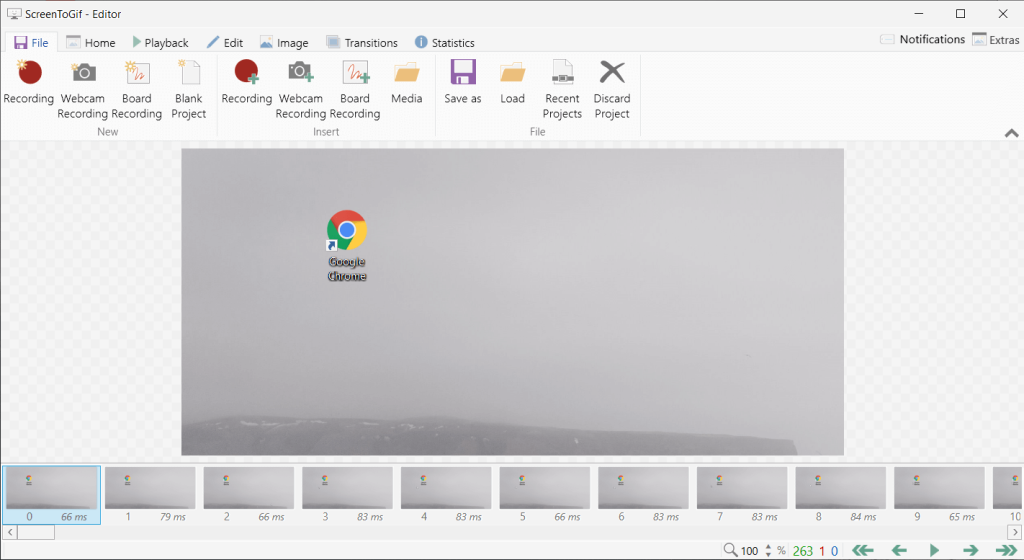
Przejdź do zakładki Odtwarzanie i kliknij Odtwórz, aby zobaczyć, jak nagrany GIF ożywa.
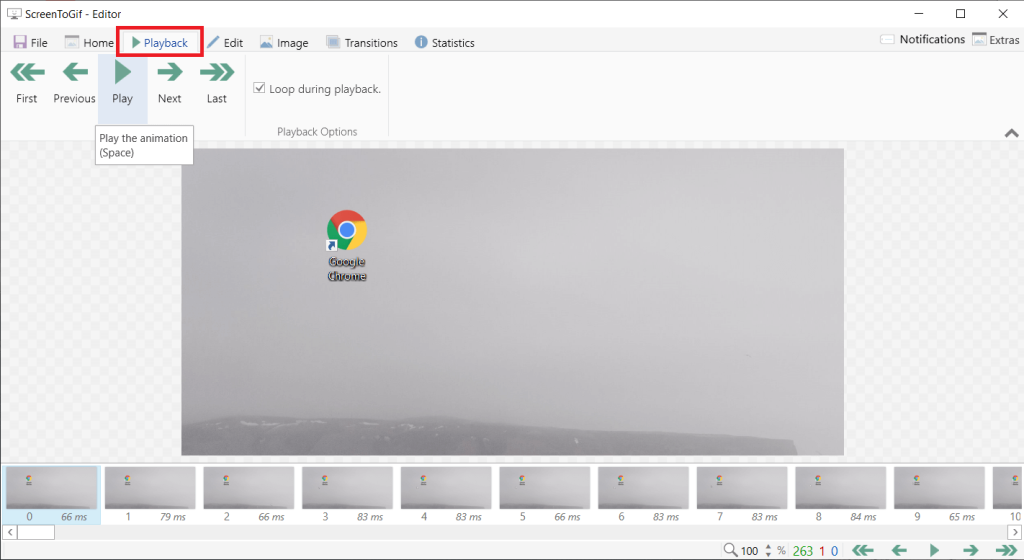
Krok 5: Użyj wbudowanych funkcji, aby dostosować gif do swoich upodobań, a gdy będziesz z niego zadowolony, kliknij Plik i wybierz Zapisz jako (Ctrl + S). Domyślnie typ pliku jest ustawiony na GIF, ale możesz także zapisać w innych formatach plików. Wybierz folder docelowy, w którym chcesz zapisać i kliknij Zapisz .

Przeczytaj także: Jak przełączyć się na OpenDNS lub Google DNS w systemie Windows
Metoda 3: Utwórz GIF za pomocą Photoshopa
Ta metoda może nie być najłatwiejsza ze wszystkich dostępnych metod, ale zapewnia najlepszą jakość GIF-ów. Zastrzeżenie: Oczywiste jest, że przed przejściem do tej metody konieczne będzie zainstalowanie programu Photoshop na naszym komputerze osobistym.
Krok 1: Zacznij od nagrania bitu wideo, który chcesz przekształcić w GIF. Można to osiągnąć za pomocą różnych aplikacji, z których najłatwiejszym jest nasz własny odtwarzacz multimedialny VLC.
Aby nagrywać za pomocą VLC, otwórz wideo, które chcesz nagrać za pomocą VLC, kliknij kartę Widok i włącz „ Zaawansowane sterowanie ”.
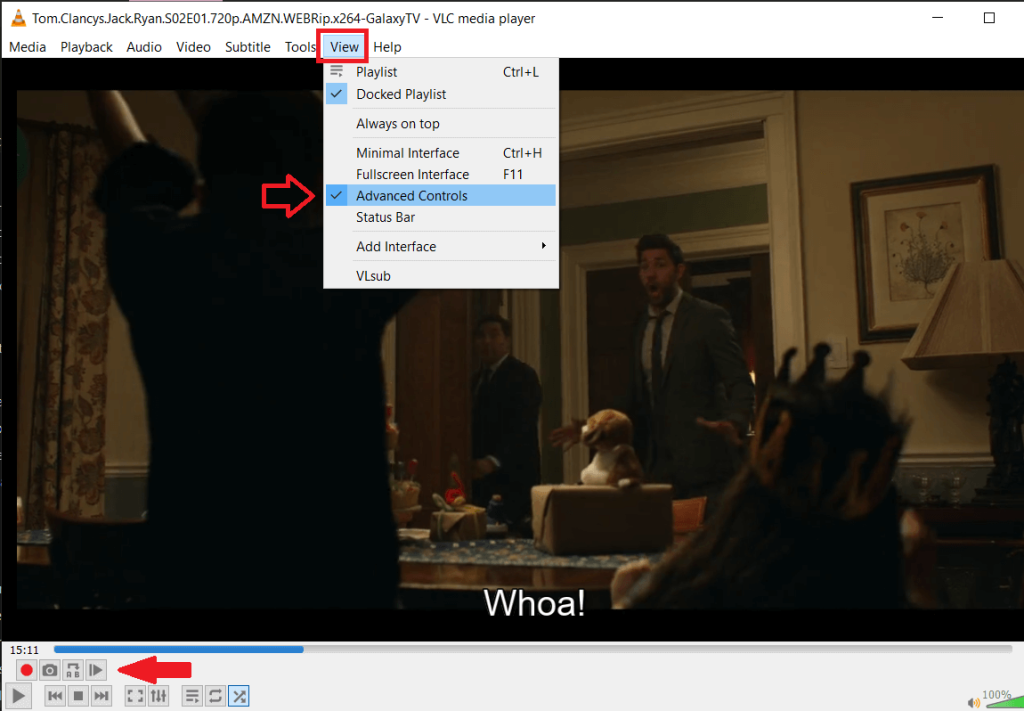
Powinieneś teraz zobaczyć mały pasek nad istniejącym paskiem sterowania z opcjami nagrywania, migawki, pętli między dwoma punktami itp.
Dostosuj głowicę do fragmentu, który chcesz nagrać, kliknij czerwoną kropkę, aby rozpocząć nagrywanie i naciśnij przycisk odtwarzania. Po nagraniu segmentu, który Ci się podoba, kliknij ponownie przycisk nagrywania, aby zatrzymać nagrywanie.
Nagrany klip zostanie zapisany w folderze „Wideo” na Twoim komputerze osobistym.
Krok 2: Teraz nadszedł czas, aby odpalić Photoshopa, więc śmiało otwórz aplikację wielofunkcyjną.
Po otwarciu kliknij Plik , wybierz Importuj i na koniec wybierz Klatki wideo do warstw .
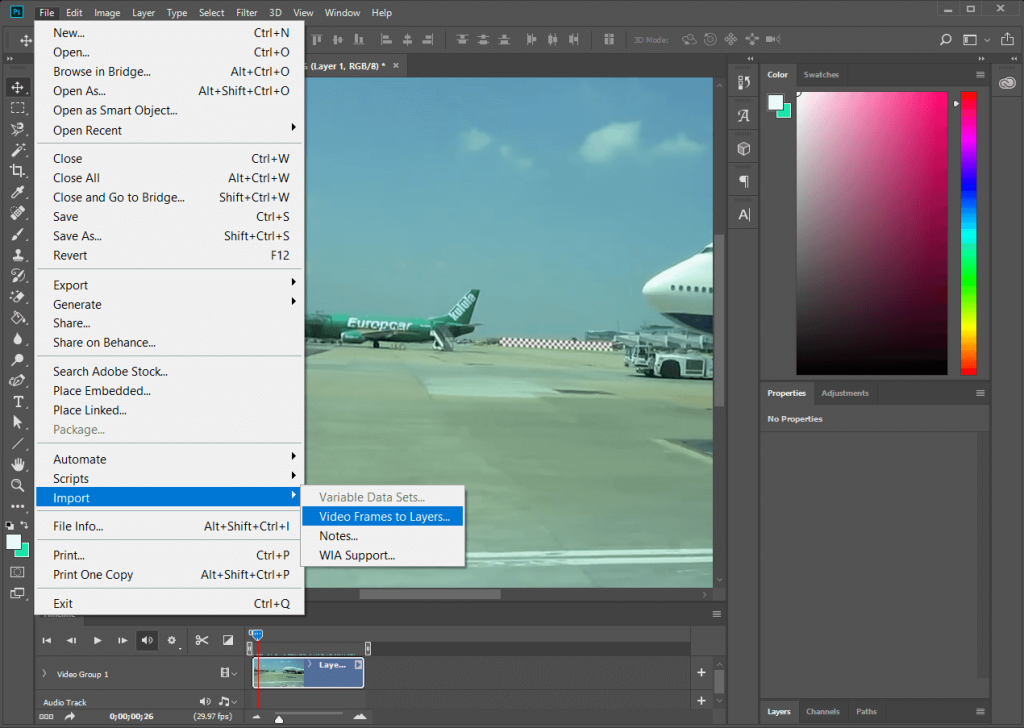
Krok 3: Przytnij wideo do dokładnego czasu trwania, korzystając z uchwytów i importu.
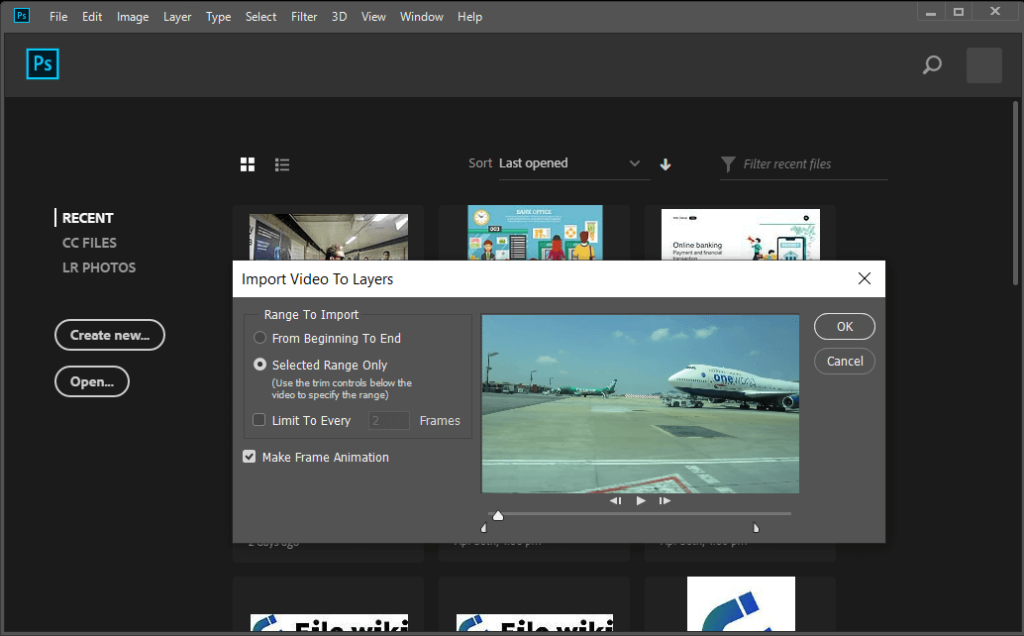
Po zaimportowaniu możesz dodatkowo dostosować każdą ramkę, korzystając z filtrów i opcji narzędzi tekstowych.
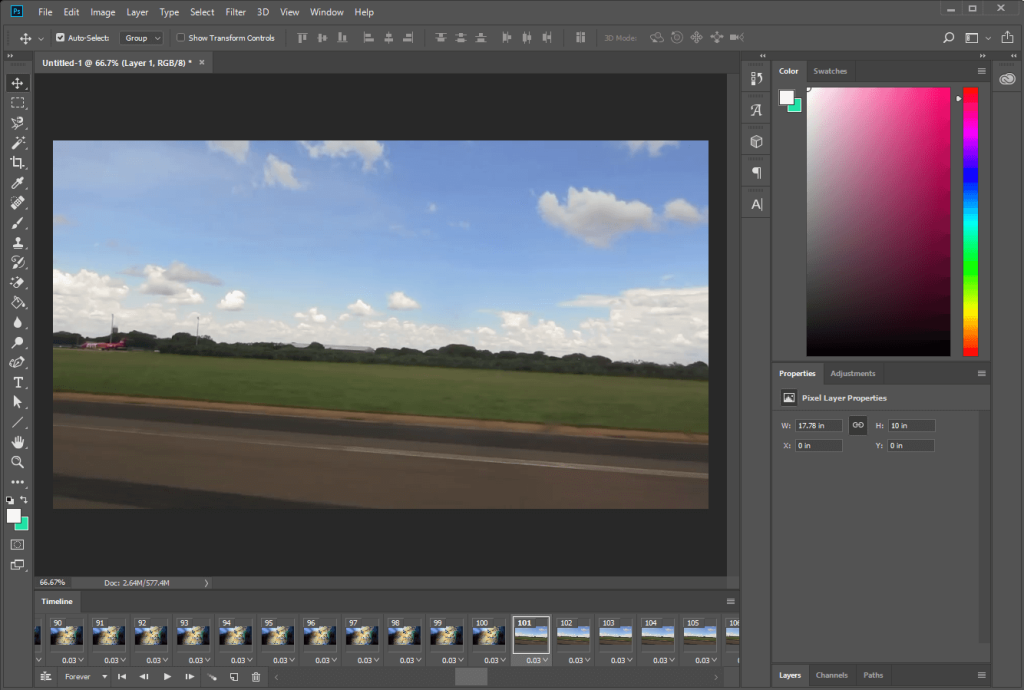
Krok 4: Gdy będziesz zadowolony ze swoich dostosowań, kliknij Plik, a następnie Eksportuj i Zapisz dla Internetu, aby zapisać GIF.
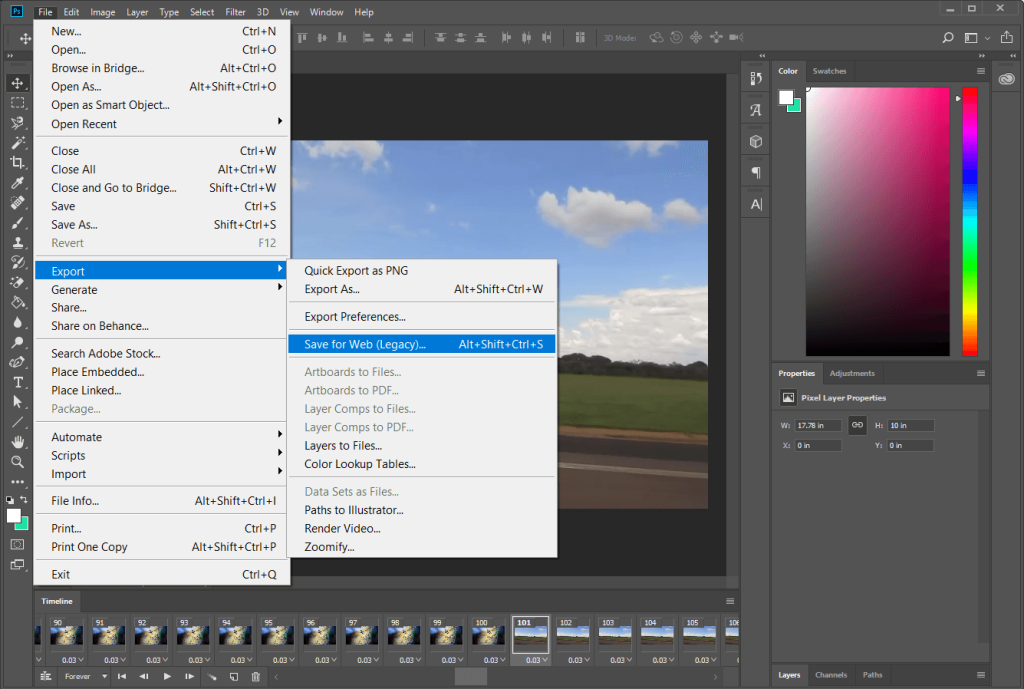
Krok 5: Otworzy się okno Zapisz dla Internetu, w którym możesz dostosować różne ustawienia związane z GIF-em.
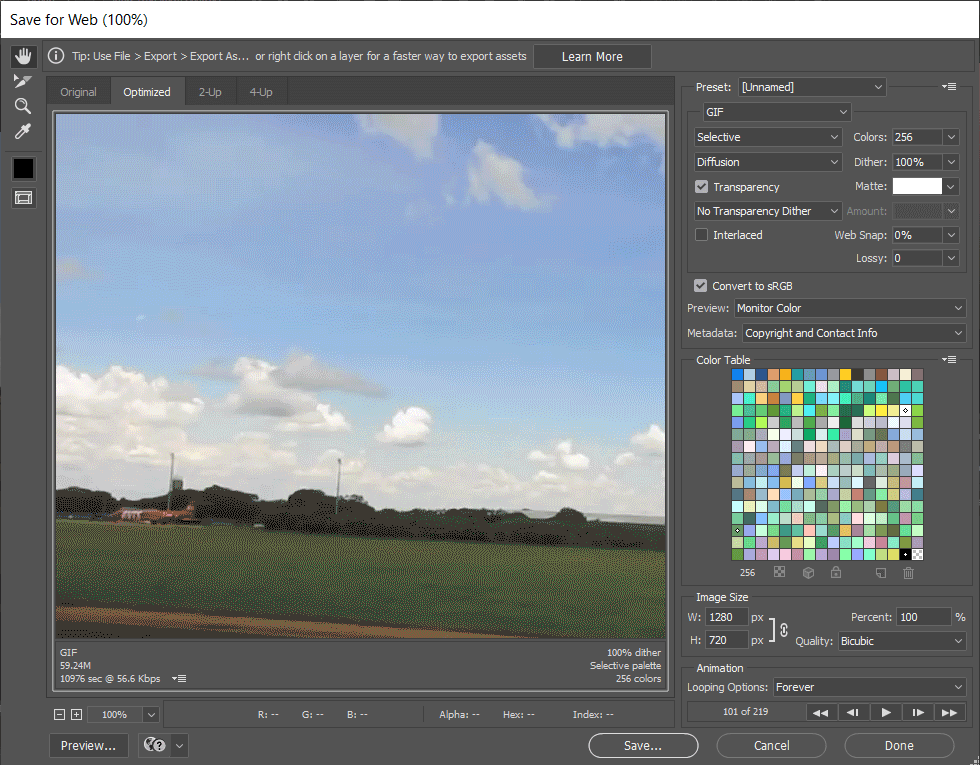
Krok 6: W poniższym oknie dialogowym zmień ustawienia według własnego uznania i w obszarze Opcje zapętlania wybierz Na zawsze .
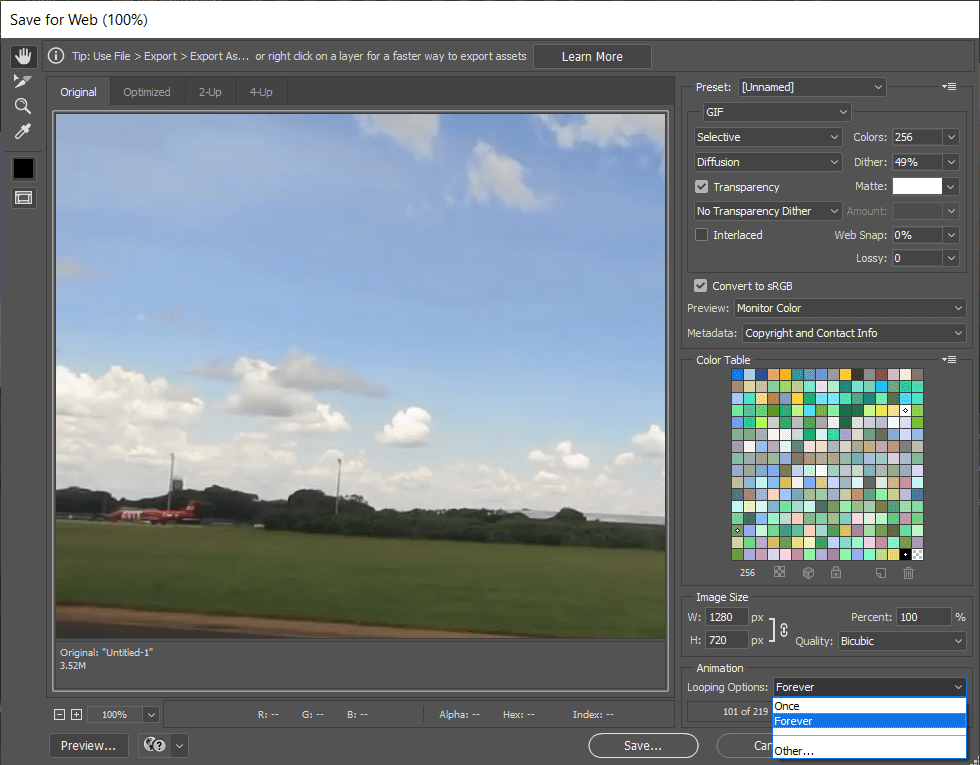
Na koniec naciśnij Zapisz , nadaj swojemu GIF-owi odpowiednią nazwę i zapisz w określonym folderze.
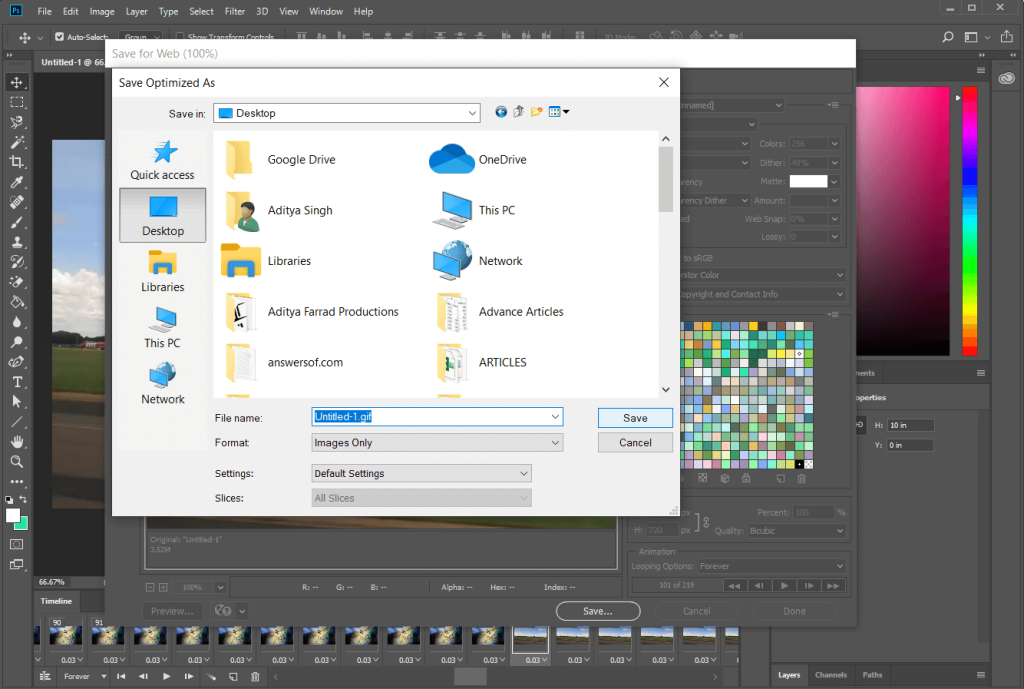
Zalecane: jak usunąć elementy z dalszego oglądania w serwisie Netflix?
Chociaż powyższe metody są naszymi ulubionymi (również wypróbowanymi i przetestowanymi), istnieje mnóstwo innych aplikacji i metod, które umożliwiają tworzenie lub tworzenie własnych GIF-ów w systemie Windows 10. Na początek są łatwe w użyciu aplikacje, takie jak LICEcap i GifCam, podczas gdy zaawansowani użytkownicy mogą dać aplikacjom takim jak Adobe Premiere Pro ujęcie, które zaspokoi ich potrzeby w zakresie GIF-ów.
W tym artykule pokażemy Ci, jak odzyskać dostęp do dysku twardego w przypadku awarii. Sprawdźmy!
Na pierwszy rzut oka AirPodsy wyglądają jak każde inne prawdziwie bezprzewodowe słuchawki douszne. Ale wszystko się zmieniło, gdy odkryto kilka mało znanych funkcji.
Firma Apple wprowadziła system iOS 26 — dużą aktualizację z zupełnie nową obudową ze szkła matowego, inteligentniejszym interfejsem i udoskonaleniami znanych aplikacji.
Studenci potrzebują konkretnego typu laptopa do nauki. Powinien być nie tylko wystarczająco wydajny, aby dobrze sprawdzać się na wybranym kierunku, ale także kompaktowy i lekki, aby można go było nosić przy sobie przez cały dzień.
Dodanie drukarki do systemu Windows 10 jest proste, choć proces ten w przypadku urządzeń przewodowych będzie się różnić od procesu w przypadku urządzeń bezprzewodowych.
Jak wiadomo, pamięć RAM to bardzo ważny element sprzętowy komputera, który przetwarza dane i jest czynnikiem decydującym o szybkości laptopa lub komputera stacjonarnego. W poniższym artykule WebTech360 przedstawi Ci kilka sposobów sprawdzania błędów pamięci RAM za pomocą oprogramowania w systemie Windows.
Telewizory Smart TV naprawdę podbiły świat. Dzięki tak wielu świetnym funkcjom i możliwościom połączenia z Internetem technologia zmieniła sposób, w jaki oglądamy telewizję.
Lodówki to powszechnie stosowane urządzenia gospodarstwa domowego. Lodówki zazwyczaj mają dwie komory: komora chłodna jest pojemna i posiada światło, które włącza się automatycznie po każdym otwarciu lodówki, natomiast komora zamrażarki jest wąska i nie posiada światła.
Na działanie sieci Wi-Fi wpływa wiele czynników poza routerami, przepustowością i zakłóceniami. Istnieje jednak kilka sprytnych sposobów na usprawnienie działania sieci.
Jeśli chcesz powrócić do stabilnej wersji iOS 16 na swoim telefonie, poniżej znajdziesz podstawowy przewodnik, jak odinstalować iOS 17 i obniżyć wersję iOS 17 do 16.
Jogurt jest wspaniałym produktem spożywczym. Czy warto jeść jogurt codziennie? Jak zmieni się Twoje ciało, gdy będziesz jeść jogurt codziennie? Przekonajmy się razem!
W tym artykule omówiono najbardziej odżywcze rodzaje ryżu i dowiesz się, jak zmaksymalizować korzyści zdrowotne, jakie daje wybrany przez Ciebie rodzaj ryżu.
Ustalenie harmonogramu snu i rutyny związanej z kładzeniem się spać, zmiana budzika i dostosowanie diety to niektóre z działań, które mogą pomóc Ci lepiej spać i budzić się rano o odpowiedniej porze.
Proszę o wynajem! Landlord Sim to mobilna gra symulacyjna dostępna na systemy iOS i Android. Wcielisz się w rolę właściciela kompleksu apartamentowego i wynajmiesz mieszkania, a Twoim celem jest odnowienie wnętrz apartamentów i przygotowanie ich na przyjęcie najemców.
Zdobądź kod do gry Bathroom Tower Defense Roblox i wymień go na atrakcyjne nagrody. Pomogą ci ulepszyć lub odblokować wieże zadające większe obrażenia.













